
Mục lục:
- Tác giả John Day [email protected].
- Public 2024-01-30 13:32.
- Sửa đổi lần cuối 2025-01-23 15:15.

Mọi người đều muốn có một máy tính mini PDP-8. Chà, dù sao thì vào năm 1968. Hồi tưởng lại thời kỳ vàng son của máy tính mini bằng cách khởi động hình ảnh thẻ SD này trên Raspberry Pi. Theo tùy chọn, thêm bảng điều khiển phía trước bản sao để tạo lại trải nghiệm Blinkenlights. Một phiên bản Hacker đơn giản có thể được tạo ra với giá ít hơn $ 35 cho các phần. Xem trang web PiDP-8 của tôi để biết đầy đủ chi tiết.
Tại sao? Tại sao không? Để minh họa PDP-8 hoàn toàn độc đáo như thế nào trong sự phát triển của máy tính. Kiểm soát thế giới, chơi trò chơi điện tử đầu tiên hoặc kết nối 8 phiên thiết bị đầu cuối để cho phép nó điều hành công ty của bạn. Đó là một máy tính mini… PDP-8 cũng là một cách cực kỳ tốt để tìm hiểu về cách máy tính hoạt động ở mức thấp nhất. Bởi vì nó là một máy rất đơn giản, nhưng có vô số phần mềm tốt.
Thế nào? Có 3 giai đoạn cho dự án này:
- Chỉ phần mềm: khởi động hình ảnh thẻ SD trên Pi (A + / B + / 2 / Zero) của bạn. Pi sẽ khởi động dưới dạng PDP-8..
-
Hack phần cứng chi phí thấp: thêm PCB bảng điều khiển phía trước tùy chỉnh và bạn có một bản sao phần cứng đầy đủ chức năng.
Bảng có thể được làm từ Gerbers bởi OSHpark, Seeedstudio, Elecrow hoặc bất kỳ ai khác. Hoặc mua nó từ tôi ($ 15, để lại tin nhắn ở đây). Tổng chi phí phụ thuộc vào việc mua sắm các bộ phận của bạn, nhưng có thể dưới 35 đô la…
-
Phiên bản kit sao chép lạ mắt: Tôi đã làm cái này thành một bộ, với bảng điều khiển phía trước bằng acrylic đẹp mắt, công tắc tùy chỉnh và hộp đựng bằng tre. Xem tại đây (liên kết) để biết chi tiết về thời điểm sản xuất loạt phụ tùng tiếp theo.
Có thể hướng dẫn này bao gồm các giai đoạn 1 và 2, như một dự án hack-it-yourself. Không phải giai đoạn 3; nếu bạn muốn mua bộ sao chép, hãy xem tại đây.
Bước 1: Phần mềm: Khởi động Pi dưới dạng PDP-8
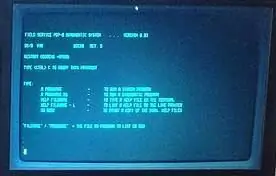
Phần mềm pidp8 khởi động PDP-8 giả lập trên Pi của bạn. Mặc dù được thiết kế để điều khiển một bảng điều khiển phía trước bản sao, nó vẫn chạy tốt mà không cần phần cứng thực tế. Trang này ở đây mô tả một số điều bạn có thể làm với PDP-8.
Hai tùy chọn phần mềm:
- tải xuống hình ảnh thẻ SD làm sẵn, nó khởi động PDP-8 trong vòng chưa đầy 10 giây. Hoạt động trên Pi A + / B + / 2 / Zero. Chưa có trên Pi 3. Người dùng: pdp. Mật khẩu: pdp.
- hoặc cài đặt tarball trên bất kỳ bản phân phối Raspberry Pi tiêu chuẩn nào. Điều này cung cấp cho bạn một môi trường Raspberry Pi tiêu chuẩn cho phép bạn làm bất cứ điều gì khác mà bạn muốn làm với Pi-inside-the-PiDP. Hoạt động trên Pi 3.
Xem bài đăng trên diễn đàn PiDP này để biết thêm chi tiết. Cho dù bạn chọn Tùy chọn 1 hay 2, thiết bị đầu cuối PDP-8 sẽ xuất hiện ngay sau khi bạn đăng nhập, với OS / 8 đang chạy. Mặc dù bảng điều khiển vật lý phía trước vẫn chưa được gắn vào. Bạn có thể thoát ra khỏi PDP-8 (nó sẽ tiếp tục chạy) sang Linux bằng Ctrl-A d và quay lại PDP bằng ~ / pdp.sh
Nếu không có bảng điều khiển vật lý phía trước, bạn sẽ cần gắn các cấu hình khởi động khác nhau trên bàn phím thay vì thông qua bảng điều khiển phía trước:
- Nhấn CTRL-E để đến dòng lệnh của trình mô phỏng,
- nhập do../bootscripts/x.script. Trong đó x là một số từ 0-7, để khởi động vào TSS / 8, trò chơi điện tử chiến tranh không gian hoặc bất kỳ thứ gì khiến bạn thích thú. Với phần cứng, bạn sẽ thực hiện việc này trên bảng điều khiển phía trước…
Nhân tiện, một cách rất hay để xem màn hình PDP-8 là sử dụng trình giả lập CRT.
Bước 2: Bảng mạch: Thêm đèn nháy
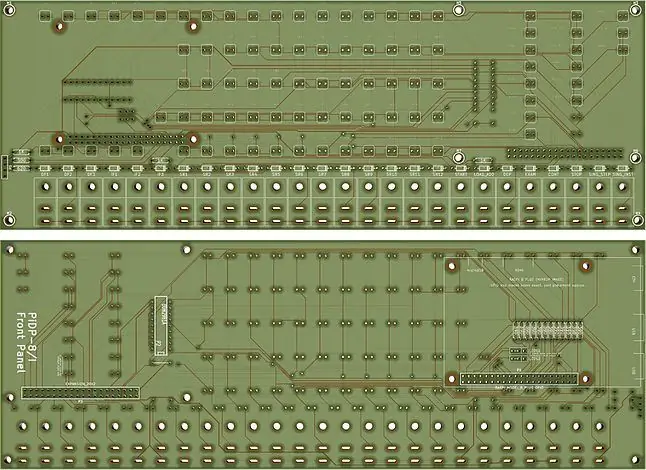
PDP-8 / I được cho là có đèn nháy tốt nhất trong tất cả các máy tính mini. Bảng điều khiển phía trước của nó không chỉ hiển thị địa chỉ bộ nhớ và nội dung của nó mà còn nhiều hơn thế nữa. Chẳng hạn như lệnh nào trong số 8 lệnh CPU của nó đang được thực thi. Tất nhiên, bảng điều khiển phía trước cũng cho phép bạn nhập và kiểm tra các chương trình. Nhưng thường xuyên hơn, bạn sử dụng nó để thực hiện từng bước trong một chương trình hoặc tải một chương trình mới.
Bảng mạch PiDP là bản sao trung thực, tỷ lệ 2: 3 của bản gốc. Có nghĩa là nó có 89 đèn LED và 26 công tắc để làm việc. Raspberry Pi được cắm vào mặt sau của bo mạch PiDP và thế là xong: ngày nay bạn không cần nhiều để tạo ra một chiếc máy tính mini.
Lấy bảng mạch: Có thể tải dự án thiết kế Kicad tại đây. Để sản xuất của riêng bạn, hãy gửi các tệp Gerber này cho một người nào đó như Seeedstudio hoặc OSHPark. Hoặc, bạn có thể liên hệ với tôi nếu bạn muốn mua một chiếc từ tôi với giá 15 đô la (BTW sở thích phi lợi nhuận).
Lưu ý - có thể hướng dẫn này mô tả cách 'cuộn PDP-8 của riêng bạn'. Đây không phải là hướng dẫn xây dựng cho bộ bản sao PiDP-8, đi kèm với công tắc bản sao của riêng nó, bảng điều khiển phía trước và vỏ acrylic.
Bước 3: Hàn 89 đèn LED


Điều đầu tiên là gắn các đèn LED. Vấn đề phân cực. Các chân dài phải ở bên trái, gần Raspberry Pi nhất. Không nghi ngờ gì nữa: Các chân ngắn phải đối mặt với phần cuối của PCB có logo PiDP trên đó.
Video cho thấy một kỹ thuật hàn hiệu quả: bằng một tay, mỏ hàn đã được làm ướt với một đốm hàn, cố định một chân của mỗi đèn led, trong khi tay kia của bạn giữ PCB, dùng ngón tay đẩy mạnh vào đèn LED. Đó không phải là một kỹ thuật hàn nói chung tốt, nhưng trong trường hợp này, nó sẽ giúp đưa các đèn LED vào các hàng thẳng.
Cuối cùng, hãy kiểm tra xem tất cả các đèn LED có thẳng đứng hay không (nếu không, hãy làm nóng lại chân cắm và lắp lại), có đúng cực hay không, sau đó hàn các chân thứ hai của chúng lại.
Bước 4: Thêm điện trở và điốt
Tiếp tục bằng cách lắp 26 điốt phía trên các công tắc, ở mặt trước của PCB. Sau đó, tiếp tục với ba điện trở 1K gần với hàng điốt, cũng ở phía trước của bảng điều khiển, sau đó là khối mười hai điện trở 390 ohm, ở mặt sau của bảng điều khiển.
Đối với điốt, vấn đề về phân cực: kiểm tra xem dải màu đen trên điốt có khớp với dải trên dấu chân PCB của nó hay không.
Bước 5: Lắp Ổ cắm IC và Đầu nối Raspberry Pi
Hàn IC 2981 ở mặt sau của bảng (kiểm tra!) Và đảm bảo rằng nó nằm với chân 1 hướng xuống các công tắc ở phía bên kia của bảng. Cuối cùng, hàn trong đầu cắm 40 chân sẽ kết nối với Pi. Không hàn nó vào chân của Đầu nối mở rộng, một sai lầm rất dễ mắc phải. Hàn 1 hoặc 2 chân trước, sau đó kiểm tra đầu nối nằm chính xác vuông góc với PCB. Chỉnh sửa nếu cần, sau đó hàn tất cả các chốt.
Những điều cần bỏ qua: Các điện trở X và X * 2 ohm được đánh dấu trên PCB phải được loại bỏ (dù sao thì chúng cũng không được bao gồm trong bộ) trừ khi bạn bật cổng nối tiếp (xem phần cuối cùng trên trang này). Ngoài ra, có thể để nguyên khối jumper J_COL1 và 2. Cuối cùng, có hai điểm hàn gần với IC 2981. Bỏ qua chúng luôn.
Bước 6: Thêm công tắc

Bảng mạch có thể chiếm khá nhiều công tắc nhỏ, điều quan trọng duy nhất là chiều rộng của chúng nhỏ hơn 10mm. Bản gốc có các công tắc tạm thời ở vị trí 20-24. Nhưng bạn cũng có thể sử dụng công tắc bật tắt cho chúng, dù sao phần mềm cũng sẽ chuyển đổi tín hiệu của chúng thành tín hiệu tạm thời.
Chỉ có hai chân được hàn trên bảng (đối với tín hiệu bật / tắt). Nếu công tắc của bạn có chân thứ 3, chỉ cần để nó treo bên dưới cạnh của PCB. Tùy thuộc vào công tắc bạn sử dụng, bạn có thể phải uốn cong các chân của nó khoảng 0,5mm để phù hợp. Các lỗ hàn đủ lớn để lấy khá nhiều loại vấu hàn.
Ảnh cho thấy một số gợi ý cho các công tắc có thể. Tìm MTS-102, hoặc (đặc biệt đẹp) RLS-102-C1 & RLS-112-C1. Về cơ bản, bất cứ điều gì tạo ra sự ngắn giữa hai lỗ hàn trên bảng mạch đều sẽ làm được.
Bước 7: Kết thúc

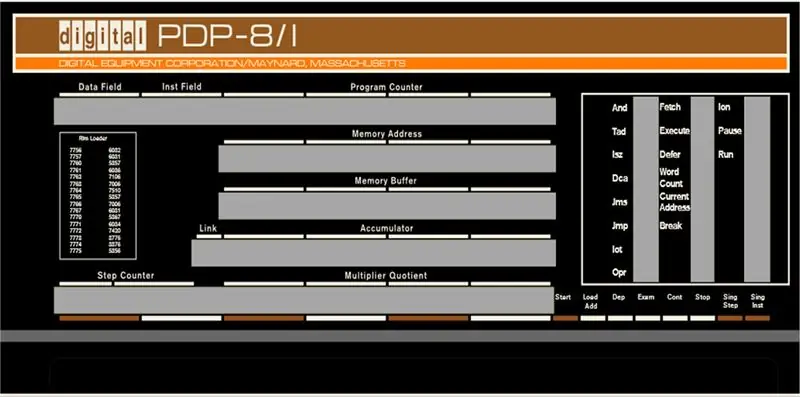
Bạn có thể gắn bảng điều khiển phía trước trên bảng điều khiển bằng gỗ bằng cách sử dụng các giá đỡ tiêu chuẩn, các lỗ bắt vít của chúng phải căn chỉnh với các lỗ gắn kết trên PCB vì khoảng cách tuân theo một quy chuẩn rõ ràng… Việc gắn bảng theo cách này sẽ cho phép thực hiện một số thao tác bật tắt rất mạnh mẽ.
Một cách hiệu quả để tạo lớp che phủ thích hợp cho Blinkenlights là in hình ảnh này. Có thể là decal để dán trên tấm acrylic, hoặc đơn giản là trên giấy. Trong trường hợp đó, bạn có thể cán mỏng nó hoặc đặt nó sau một tấm acrylic.
Đó là về nó! Tổng chi phí nên khoảng 15 đô la cho PCB, cộng với chi phí của một túi đèn LED, v.v. và 26 công tắc nhỏ. Truy cập trang web PiDP để biết chi tiết về cách vận hành vụ hack máy tính mini của bạn - và cách gỡ lỗi nếu mọi thứ không hoạt động lúc đầu:)
Đề xuất:
Động cơ bước Điều khiển động cơ bước Không cần vi điều khiển !: 6 bước

Động cơ bước Điều khiển động cơ bước Không cần vi điều khiển !: Trong phần Hướng dẫn nhanh này, chúng tôi sẽ tạo một bộ điều khiển động cơ bước đơn giản bằng cách sử dụng động cơ bước. Dự án này không yêu cầu mạch phức tạp hoặc vi điều khiển. Vì vậy, không cần thêm ado, chúng ta hãy bắt đầu
Động cơ bước được điều khiển Động cơ bước không có vi điều khiển (V2): 9 bước (có hình ảnh)

Động cơ bước được điều khiển bằng động cơ bước Không cần vi điều khiển (V2): Trong một trong những Hướng dẫn trước đây của tôi, tôi đã chỉ cho bạn cách điều khiển động cơ bước bằng cách sử dụng động cơ bước mà không cần vi điều khiển. Đó là một dự án nhanh chóng và thú vị nhưng nó đi kèm với hai vấn đề sẽ được giải quyết trong Có thể hướng dẫn này. Vì vậy, hóm hỉnh
Động cơ bước Điều khiển động cơ bước Động cơ bước - Động cơ bước như một bộ mã hóa quay: 11 bước (có hình ảnh)

Động cơ bước Điều khiển động cơ bước Động cơ bước | Động cơ bước như một bộ mã hóa quay: Có một vài động cơ bước nằm xung quanh và muốn làm điều gì đó? Trong Có thể hướng dẫn này, hãy sử dụng động cơ bước làm bộ mã hóa quay để điều khiển vị trí của động cơ bước khác bằng vi điều khiển Arduino. Vì vậy, không cần phải quảng cáo thêm, chúng ta hãy
Cài đặt Raspbian trong Raspberry Pi 3 B Không cần HDMI - Bắt đầu với Raspberry Pi 3B - Thiết lập Raspberry Pi 3: 6 bước của bạn

Cài đặt Raspbian trong Raspberry Pi 3 B Không cần HDMI | Bắt đầu với Raspberry Pi 3B | Thiết lập Raspberry Pi 3 của bạn: Như một số bạn đã biết máy tính Raspberry Pi khá tuyệt vời và bạn có thể tải toàn bộ máy tính chỉ trên một bo mạch nhỏ. Raspberry Pi 3 Model B có ARM Cortex A53 lõi tứ 64-bit. tốc độ 1,2 GHz. Điều này đặt Pi 3 khoảng 50
PiDP-11: Bản sao của những năm 1970 PDP-11/70: 4 bước

PiDP-11: Bản sao của những năm 1970 PDP-11/70: PDP-11 có lẽ là máy tính có ảnh hưởng nhất từ trước đến nay. Nó xác định những gì chúng ta nghĩ là bình thường, nó là máy đầu tiên bạn có thể tải Unix và Windows có thể truy nguyên nguồn gốc của nó từ hệ điều hành nổi tiếng khác của PDP-11, RSX-11. Năm 1975, th
